ps白裙可爱90后美女
素材图片中暗部区域比较多,比较适合做成褐色图片。调色的时候先调出想要的主色,然后把暗部及中间调颜色转为褐色,再微调人物及高光颜色即可。

原图


<图1>

<图2>

<图3>

<图4>
2、创建曲线调整图层,对红,蓝通道进行调整,参数设置如图5,6,效果如图7。这一步主要给图片增加红色。
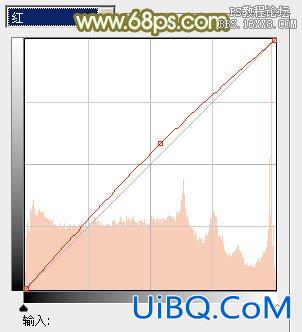
<图5>
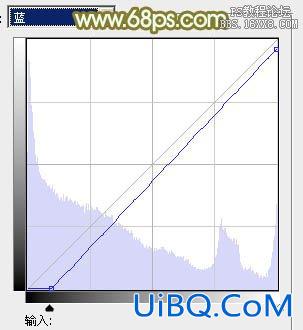
<图6>

<图7>
3、创建色彩平衡调整图层,对阴影、中间调、高光进行调整,参数设置如图8- 10,效果如图11。这一步给图片增加黄褐色。
<图8>

<图9>

<图10>

<图11>
4、创建曲线调整图层,对红、绿、蓝进行调整,参数设置如图12- 14,效果如图15。这一步适当把褐色部分调亮一点。
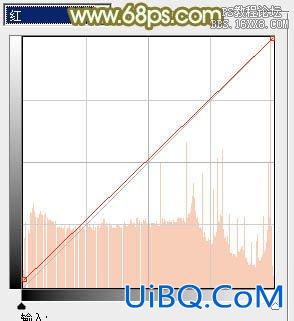
<图12>

<图13>
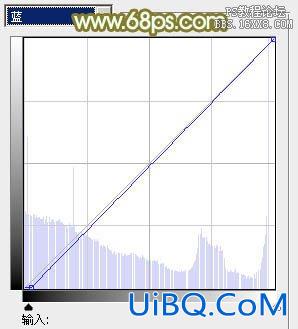
<图14>

<图15>









 加载中,请稍侯......
加载中,请稍侯......
精彩评论